Поиск в библиотеке
Выполнять поиск базовых имен файлов и данных можно во всплывающем окне Файлы и данные. Однако можно также искать определенные типы элементов библиотеки и находить файлы, которые были обновлены последними, или все файлы, обновленные определенным пользователем.
 в правом верхнем углу.
в правом верхнем углу.При поиске текстовой строки по умолчанию выполняется поиск соответствующего текста в заголовках и ключевых словах элементов библиотеки. Для поиска частей слов и словосочетаний можно использовать подстановочные символы и логические операторы.
Поиск в библиотеке
|
Ключевое слово |
Пример |
Функция |
|---|---|---|
| title:<word in title> | title:sales |
Обнаруживает элементы библиотеки с указанным словом (или частью слова) в заголовке. |
|
created_by: <username> |
created_by:admin created_by::admin |
Обнаруживает элементы библиотеки, созданные определенным пользователем. В первом примере будут найдены все элементы, измененные любым пользователем, начиная с администратора. Во втором примере будут найдены только элементы, созданные пользователем admin. |
|
modified_by: <username> |
modified_by:admin | Обнаруживает элементы библиотеки, измененные определенным пользователем. |
|
item_type:<type> или type:<type> |
item_type:datasource |
Обнаруживает элементы указанного типа. Доступные типы: folder, dxp (файл анализа TIBCO Spotfire), SBDF (двоичный файл данных TIBCO Spotfire), query (информационная ссылка) и dataconnection. |
|
item_id::<GUID> или id::<GUID> |
item_id::dac3cd8c-47ec-454a-a8f2-691c60ece052 | Обнаруживает элемент библиотеки по указанному уникальному идентификатору. |
| connector: <connector name> | connector:sql connector:"Microsoft SQL Server" |
Обнаруживает все подключения к данным или источники данных подключения из определенного соединителя. Укажите имя адаптера или полное имя соединителя данных в кавычках. |
| depends_on (<expression> ) |
depends_on(item_id::538bcde4-7212-475f-a348-5bb41ba39c41) depends_on(Sales) depends_on(type::dataconnection) |
Обнаруживает все элементы, которые зависят от определенного элемента. Если идентификатор GUID из приведенного слева примера относится к подключению к данным, будет выполнен поиск всех анализов, которые используют это подключение к данным. |
| required_by (<expression> ) |
required_by(item_id::6f6dc7e0-57bd-11d7-5ac0-0010ac110132) required_by (title:MyAnalysis) required_by(type::dataconnection) |
Обнаруживает все элементы, которые требуются другому элементу. |
| modified |
modified:"2 days ago" modified:"a week ago" modified:>"an hour ago" modified:today modified:<"this month" modified::>created modified:"2015-02-01T18:27:55CEST" |
Можно выполнить поиск элементов, которые были изменены в течение определенного промежутка времени относительно сегодняшнего дня. Описать относительную дату и время можно двумя разными способами. 1) Указать количество единиц времени, на которое нужно отступить от сегодняшнего дня, в строке, заключенной в кавычки. Возможные единицы времени: секунды, минуты, часы, дни, недели, месяцы и годы. Например, выполните поиск по запросу modified:<"6 months ago". При поиске указанное число единиц времени будет вычтено из реального времени. 2) Указать период времени, который нужно ретроспективно проанализировать, с использованием одного из этих ключевых слов: today, yesterday, "this week", "this month", "this year". Помните, что все ключевые слова, состоящие из нескольких слов, необходимо заключать в кавычки. При выполнении поиска этого типа последняя часть даты или времени «сбрасывается» (в качестве времени указывается нуль, в качестве числа — 1 и т. д.). Первый день недели зависит от локали сервера. Для локали en-US первым днем недели будет воскресенье. Ключевые слова modified, created и accessed также можно использовать в сравнениях друг с другом. Например, modified::>created обнаруживает все элементы, которые были изменены после создания. Для поиска элементов, которые были изменены в определенное время, ключевое слово modified также можно использовать вместе с меткой времени в формате ISO 8601 ("yyyy-MM-dd'T'HH:mm:ssz"). |
| created |
created:>"this week" created:<"2 weeks ago" created:>"2015-02-01T18:27:55CEST" |
Можно выполнить поиск элементов, которые были созданы в течение определенного промежутка времени относительно сегодняшнего дня. Подробные сведения о допустимых промежутках времени см. в приведенном выше пункте «modified». Ключевые слова modified, created и accessed можно использовать в сравнениях друг с другом. Для поиска элементов, которые были созданы в определенное время, ключевое слово created также можно использовать вместе с меткой времени в формате ISO 8601 ("yyyy-MM-dd'T'HH:mm:ssz"). |
| accessed |
accessed:>"this month" accessed:<"2 weeks ago" accessed:null accessed:>"2015-02-01T18:27:55CEST" |
Можно выполнить поиск элементов, которые открывались в течение определенного промежутка времени относительно сегодняшнего дня. Подробные сведения о допустимых промежутках времени см. в приведенном выше пункте «modified». Ключевые слова modified, created и accessed можно использовать в сравнениях друг с другом. Для поиска элементов, к которым был получен доступ в определенное время, ключевое слово accessed также можно использовать вместе с меткой времени в формате ISO 8601 ("yyyy-MM-dd'T'HH:mm:ssz"). Поисковый запрос accessed:null обнаружит все элементы, которые никогда не открывались. Последний пример обнаруживает все элементы, которые открывались после 1 февраля 2015 года. |
| ::> | modified::>created | Используется для обнаружения элементов, которые больше, чем выражение, следующее за оператором. Например, обнаруживает все элементы, которые были изменены после создания. |
| ::< | accessed::<modified | Используется для обнаружения элементов, которые меньше, чем выражение, следующее за оператором. Например, обнаруживает все элементы, которые были изменены после последнего обращения к ним. |
| parent_id:: <folder GUID> | parent_id::538bcde4-7212-475f-a348-5bb41ba39c41 |
Обнаруживает все элементы, расположенные в указанной папке. |
| format_version: <string or null> | format_version:null | Обнаруживает все элементы с указанной версией формата. Например, могут быть найдены все элементы, для которых не указана версия формата. |
Файлы анализа
При поиске файлов анализа помочь в обнаружении определенной группы анализов могут несколько параметров. Если требуется найти только файлы анализа, то в поисковое выражение следует добавить строку type:dxp.
|
Ключевое слово |
Пример |
Функция |
|---|---|---|
| description |
description:sales type:dxp description:sales description::null |
Обнаруживает все элементы, в описании которых содержится указанное слово. Обнаруживает все файлы анализа, в описании которых содержится указанное слово. Обнаруживает все элементы, у которых нет описания. |
| keywords |
keywords:sales type:dxp keywords:sales |
Обнаруживает все элементы, содержащие указанное ключевое слово. Обнаруживает все файлы анализа, содержащие указанное ключевое слово. |
| AllowWebPlayerResume: <true or false> | AllowWebPlayerResume:true | Если задано значение True, обнаруживаются все файлы анализов, представления которых могут быть индивидуальными для всех пользователей веб-клиента. |
| EmbedAllSourceData: <true or false> | EmbedAllSourceData:true | Если задано значение true, то обнаруживаются все файлы анализа, в которые внедрены исходные данные. (Для которых установлен флажок «Переопределить и внедрить все данные».) |
| AllTablesEmbedded: <true or false> | AllTablesEmbedded:true | Если задано значение true, то обнаруживаются все файлы анализа, которые содержат только внедренные таблицы данных. |
Сочетания ключевых слов
Для создания более сложных поисковых выражений можно использовать сочетания описанных выше ключевых слов. Например:
(not (required_by(type:dxp))) and type:query — выполняет поиск информационных ссылок, которые не используются никакими файлами анализа в библиотеке.
type:dxp depends_on(type:dataconnection title:Salesforce) — выполняет поиск анализов, в которых используется подключение к данным в библиотеке с Salesforce в названии.
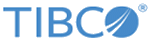
 .
.